
Mac पर सेट करें, बदलें या स्क्रीन टाइम पासकोड हटाएँ
आपने स्वयं के लिए या 18 वर्ष से कम आयु के परिवार के सदस्य (देश या क्षेत्र के अनुसार आयु अलग हो सकती है) के लिए जो स्क्रीन टाइम प्रतिबंध सेटअप किए हैं, उनमें बदलावों को रोकने के लिए आप पासकोड का उपयोग कर सकते हैं। पासकोड बदलने या हटाने के लिए आपको वर्तमान पासकोड दर्ज करना होगा।
यदि आप पासकोड को रीसेट करना चाहते हैं, तो Apple सहायता आलेख यदि आप स्क्रीन टाइम पासकोड भूल जाते हैं देखें।
इससे पहले कि आप पासकोड सेट करें, आपको स्क्रीन टाइम चालू करना होगा। अपने लिए स्क्रीन टाइम सेटअप करें या किसी बच्चे के लिए स्क्रीन टाइम सेटअप करें देखें।
नुस्ख़ा : आप स्क्रीन टाइम पासकोड को किसी सुरक्षित स्थान पर रखना चाहेंगे, जैसे कि किसी लॉक नोट में, ताकि आप इसे भूलें नहीं। (अपने नोट्स लॉक करें देखें)।
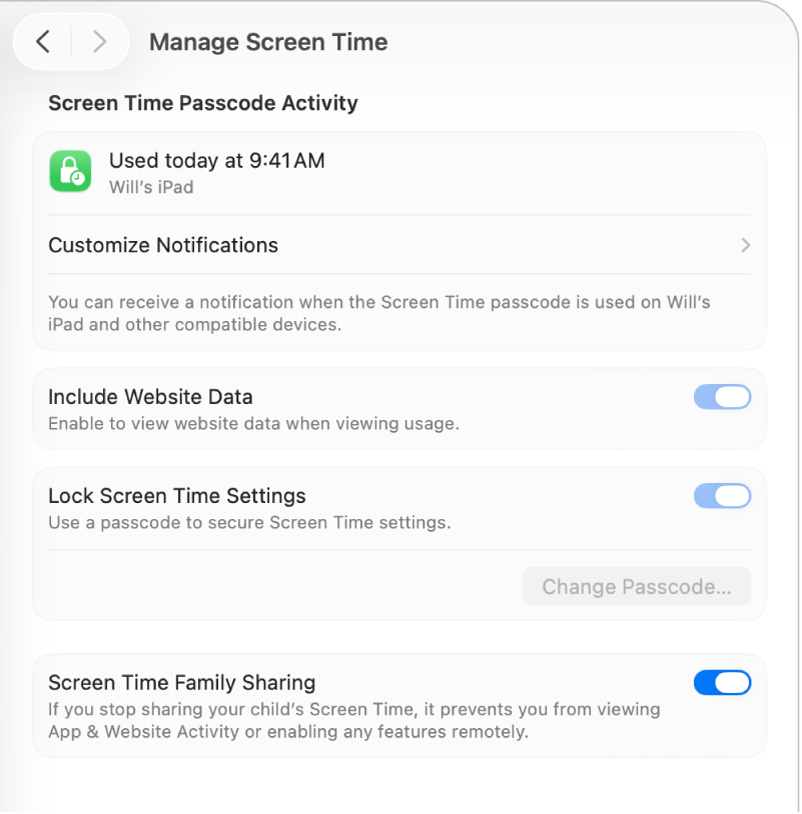
स्क्रीन टाइम पासकोड सेट करें
अपने Mac पर सिस्टम सेटिंग ऐप
 पर जाएँ।
पर जाएँ।साइडबार में स्क्रीन टाइम
 पर क्लिक करें। (आपको नीचे स्क्रोल करना पड़ सकता है।)
पर क्लिक करें। (आपको नीचे स्क्रोल करना पड़ सकता है।)निम्न में से कोई एक करें :
अपने लिए पासकोड सेटअप करें : नीचे स्क्रोल करें, फिर “स्क्रीन टाइम सेटिंग्ज़ को लॉक करें” चालू करें।
बच्चे के लिए पासकोड सेटअप करें : परिवार का सदस्य पॉप-अप मेनू पर क्लिक करें, फिर किसी बच्चे को चुनें। नीचे स्क्रोल करें, “स्क्रीन टाइम प्रबंधित करें” पर क्लिक करें, फिर “स्क्रीन टाइम सेटिंग्ज़ लॉक करें” चालू करें।
यदि आपको पारिवारिक सदस्य पॉप-अप मेनू दिखाई नहीं देता है, तो सुनिश्चित करें कि आपने अपने Apple खाते में साइन इन किया गया है और फ़ैमिली शेयरिंग का उपयोग कर रहे हैं।
चार-अंकों वाला एक पासकोड दर्ज करें, फिर इसकी पुष्टि करने के लिए दोबारा पासकोड दर्ज करें।
वह अंतिम समय देखें जब स्क्रीन टाइम पासकोड इस्तेमाल किया गया था
अगर आप किसी बच्चे के लिए स्क्रीन टाइम पासकोड सेटअप करते हैं, तो आप यह भी देख सकते हैं कि इसका अंतिम बार उपयोग कब और किस डिवाइस पर किया गया था।
अपने Mac पर सिस्टम सेटिंग ऐप
 पर जाएँ।
पर जाएँ।साइडबार में स्क्रीन टाइम
 पर क्लिक करें। (आपको नीचे स्क्रोल करना पड़ सकता है।)
पर क्लिक करें। (आपको नीचे स्क्रोल करना पड़ सकता है।)परिवार का सदस्य पॉप-अप मेनू पर क्लिक करें, फिर किसी बच्चे को चुनें।
यदि आपको पारिवारिक सदस्य पॉप-अप मेनू दिखाई नहीं देता है, तो सुनिश्चित करें कि आपने अपने Apple खाते में साइन इन किया गया है और फ़ैमिली शेयरिंग का उपयोग कर रहे हैं।
नीचे स्क्रोल करें, स्क्रीन टाइम प्रबंधित करें पर क्लिक करें, फिर स्क्रीन टाइम पासकोड ऐक्टिविटी पर जाएँ।
नोट : यह विकल्प केवल तब दिखाई देता है जब बच्चे ने macOS 15.5, iOS 18.5, iPadOS 18.5 या बाद के संस्करण वाले डिवाइस पर पासकोड का इस्तेमाल किया हो।
इस बारे में सूचनाएँ प्राप्त करने के लिए कि पासकोड कब इस्तेमाल किया गया है, सूचनाएँ कस्टमाइज़ करें पर क्लिक करें, फिर स्क्रीन टाइम पासकोड चालू करें।
स्क्रीन टाइम पासकोड बदलें
अपने Mac पर सिस्टम सेटिंग ऐप
 पर जाएँ।
पर जाएँ।साइडबार में स्क्रीन टाइम
 पर क्लिक करें। (आपको नीचे स्क्रोल करना पड़ सकता है।)
पर क्लिक करें। (आपको नीचे स्क्रोल करना पड़ सकता है।)निम्न में से कोई एक करें :
अपने लिए पासकोड बदलें : नीचे स्क्रोल करें, फिर पासकोड बदलें पर क्लिक करें।
बच्चे के लिए पासकोड बदलें : परिवार का सदस्य पॉप-अप मेनू पर क्लिक करें, फिर किसी बच्चे को चुनें। नीचे स्क्रोल करें, स्क्रीन टाइम प्रबंधित करें पर क्लिक करें, फिर पासकोड बदलें पर क्लिक करें।
यदि आपको पारिवारिक सदस्य पॉप-अप मेनू दिखाई नहीं देता है, तो सुनिश्चित करें कि आपने अपने Apple खाते में साइन इन किया गया है और फ़ैमिली शेयरिंग का उपयोग कर रहे हैं।
चार अंकों वाला वर्तमान पासकोड दर्ज करें (या अपने पासवर्ड या Touch ID के साथ अपनी पहचान सत्यापित करें)।
चार-अंकों वाला एक नया पासकोड दर्ज करें, फिर इसकी पुष्टि करने के लिए दोबारा नया पासकोड दर्ज करें।
स्क्रीन टाइम पासकोड हटाएँ
यदि आप अब स्क्रीन टाइम पासकोड नहीं चाहते हैं, तो आप इसे हटा सकते हैं।
अपने Mac पर सिस्टम सेटिंग ऐप
 पर जाएँ।
पर जाएँ।साइडबार में स्क्रीन टाइम
 पर क्लिक करें। (आपको नीचे स्क्रोल करना पड़ सकता है।)
पर क्लिक करें। (आपको नीचे स्क्रोल करना पड़ सकता है।)निम्न में से कोई एक करें :
अपने लिए पासकोड हटाएँ : नीचे स्क्रोल करें, फिर “स्क्रीन टाइम सेटिंग्ज़ लॉक करें” बंद करें।
बच्चे के लिए पासकोड हटाएँ : परिवार का सदस्य पॉप-अप मेनू पर क्लिक करें, फिर किसी बच्चे को चुनें। नीचे स्क्रोल करें, स्क्रीन टाइम प्रबंधित करें पर क्लिक करें, फिर “स्क्रीन टाइम सेटिंग्ज़ लॉक करें” बंद करें।
यदि आपको पारिवारिक सदस्य पॉप-अप मेनू दिखाई नहीं देता है, तो सुनिश्चित करें कि आपने अपने Apple खाते में साइन इन किया गया है और फ़ैमिली शेयरिंग का उपयोग कर रहे हैं।
चार अंकों वाला पासकोड दर्ज करें (या अपने पासवर्ड या Touch ID के साथ अपनी पहचान सत्यापित करें)।